excel单元格如何添加下拉选项?
实务工作中,财务部门的很多工作表往往需要其他部门配合填写,但是如果我们不强制按规范的文字来录入,会导致数据产生差异,导致我们财务小姐姐不得不加班。
以人力行政部为例,有些人录入的是人力资源部,有些人录入的是人事部,有些人录入的是人力行政部,同一个部门,三个名称。作为最终负责统计的财务人员,如果不提前做好数据录入规范,那么后续统计就会多花费五六倍的时间用于数据的校正、核对。
Excel作为一款强大的电子表格软件,提供了各种功能来帮助用户更便捷地管理和分析数据。其中,设置下拉框是一种常用的技巧,可以简化数据输入过程,减少错误。利用“数据有效性”或“数据验证”功能做一个下拉框可以完美地解决同一部门三种名称录入方法的问题。
下面我们就为大家介绍一下如何在Excel中设置下拉框。
注意,在如下操作示例中我们使用的版本是office365,功能按钮名称叫做“数据验证”;在excel2016及以下版本,这个功能也叫数据有效性!
首先,我们选中所属部门右侧的这个空白单元格,然后点击数据选项卡下的 “数据验证”按钮,在验证条件这里,允许为 “序列”,序列的来源我们选择 “部门”这个分表上的A列。此时,下拉菜单就设置好了。
操作如下图所示:

我们可以试一下效果。当在设置了下拉菜单的单元格中输入“人事部”的时候,可以看到系统提示我们刚刚录入的值与数据验证的设置是不匹配的。因为我们可以看到,在“部门”这张分表上,名称是“人力行政部”。我们换为输入“人力行政部”,这一次,录入的内容就可以正常保存了。

好啦,通过今天的学习,大家掌握Excel中设置下拉菜单的小技巧了吗?更多内容欢迎关注正保会计网校的会计实操课程。
本文为正保会计网校老师原创文章
转载请注明
更多推荐:
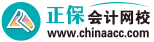

 新用户扫码下载
新用户扫码下载



![[em2_01]](https://live.cdeledu.com/web/images/emoji/01.png)
![[em2_02]](https://live.cdeledu.com/web/images/emoji/02.png)
![[em2_03]](https://live.cdeledu.com/web/images/emoji/03.png)
![[em2_04]](https://live.cdeledu.com/web/images/emoji/04.png)
![[em2_05]](https://live.cdeledu.com/web/images/emoji/05.png)
![[em2_06]](https://live.cdeledu.com/web/images/emoji/06.png)
![[em2_07]](https://live.cdeledu.com/web/images/emoji/07.png)
![[em2_08]](https://live.cdeledu.com/web/images/emoji/08.png)
![[em2_09]](https://live.cdeledu.com/web/images/emoji/09.png)
![[em2_10]](https://live.cdeledu.com/web/images/emoji/10.png)
![[em2_11]](https://live.cdeledu.com/web/images/emoji/11.png)
![[em2_12]](https://live.cdeledu.com/web/images/emoji/12.png)
![[em2_13]](https://live.cdeledu.com/web/images/emoji/13.png)
![[em2_14]](https://live.cdeledu.com/web/images/emoji/14.png)
![[em2_15]](https://live.cdeledu.com/web/images/emoji/15.png)
![[em2_16]](https://live.cdeledu.com/web/images/emoji/16.png)
![[em2_17]](https://live.cdeledu.com/web/images/emoji/17.png)
![[em2_18]](https://live.cdeledu.com/web/images/emoji/18.png)
![[em2_19]](https://live.cdeledu.com/web/images/emoji/19.png)
![[em2_20]](https://live.cdeledu.com/web/images/emoji/20.png)














 财会备考工具
财会备考工具
 扫一扫关注
扫一扫关注